شما ممکن است با چند موردی که دکمه های فیزیکی آیفون شما می توانند انجام دهند ، مانند ضبط تصاویر یا تهیه منوی برق ، آشنا باشید ، اما این همه چیز نیست. از کنترل دوربین گرفته تا دسترسی سریع به ویژگی های دسترسی ، کارهای بیشتری وجود دارد که می توانید بدون ضربه زدن به صفحه نمایش انجام دهید.
شما ممکن است با چند موردی که دکمه های فیزیکی آیفون شما می توانند انجام دهند ، مانند ضبط تصاویر یا تهیه منوی برق ، آشنا باشید ، اما این همه چیز نیست. از کنترل دوربین گرفته تا دسترسی سریع به ویژگی های دسترسی ، کارهای بیشتری وجود دارد که می توانید بدون ضربه زدن به صفحه نمایش انجام دهید.
7
چیزهای اساسی
دکمه جانبی موجود در آیفون شما فقط برای قفل کردن صفحه یا بیدار شدن از آن نیست. آن را فشار داده و نگه دارید ، و سیری چشمه ها به زندگی. این مفید است که شما نمی خواهید دستور “هی سیری” را بگویید یا اگر در یک مکان پر سر و صدا هستید. و اکنون که سیری با ChatGPT ادغام شده است ، می توانید بدون باز کردن برنامه ، پاسخ های AI را دریافت کنید.
به طور پیش فرض ، دکمه های حجم بالا و پایین در قسمت سمت چپ کنترل موسیقی. با این حال ، هنگامی که شما در حال پخش موسیقی نیستید ، می توانید آنها را تنظیم کنید تا به جای آن حجم رینگر را تنظیم کنند. برای تغییر این کار ، به تنظیمات> Sounds & Haptics بروید و با دکمه ها تغییر دهید.
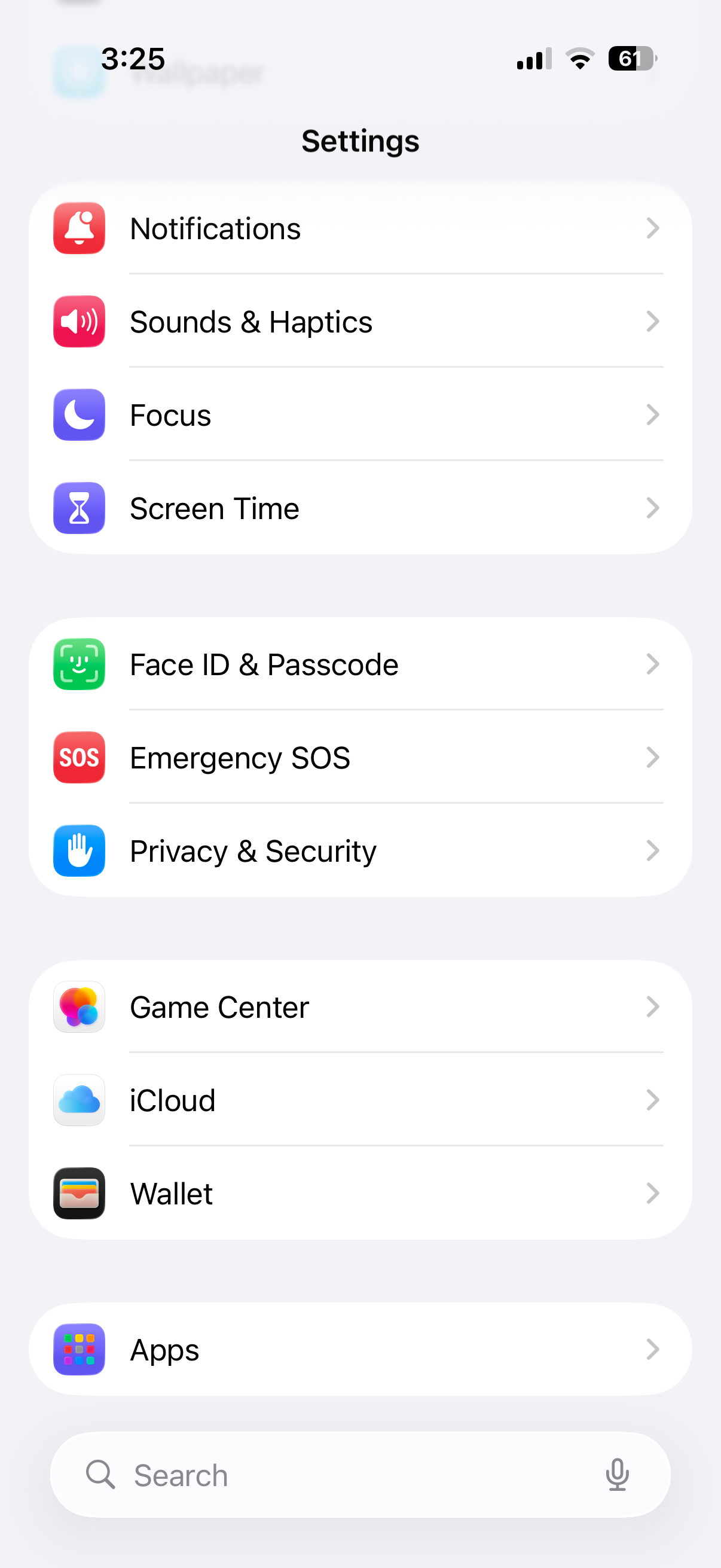
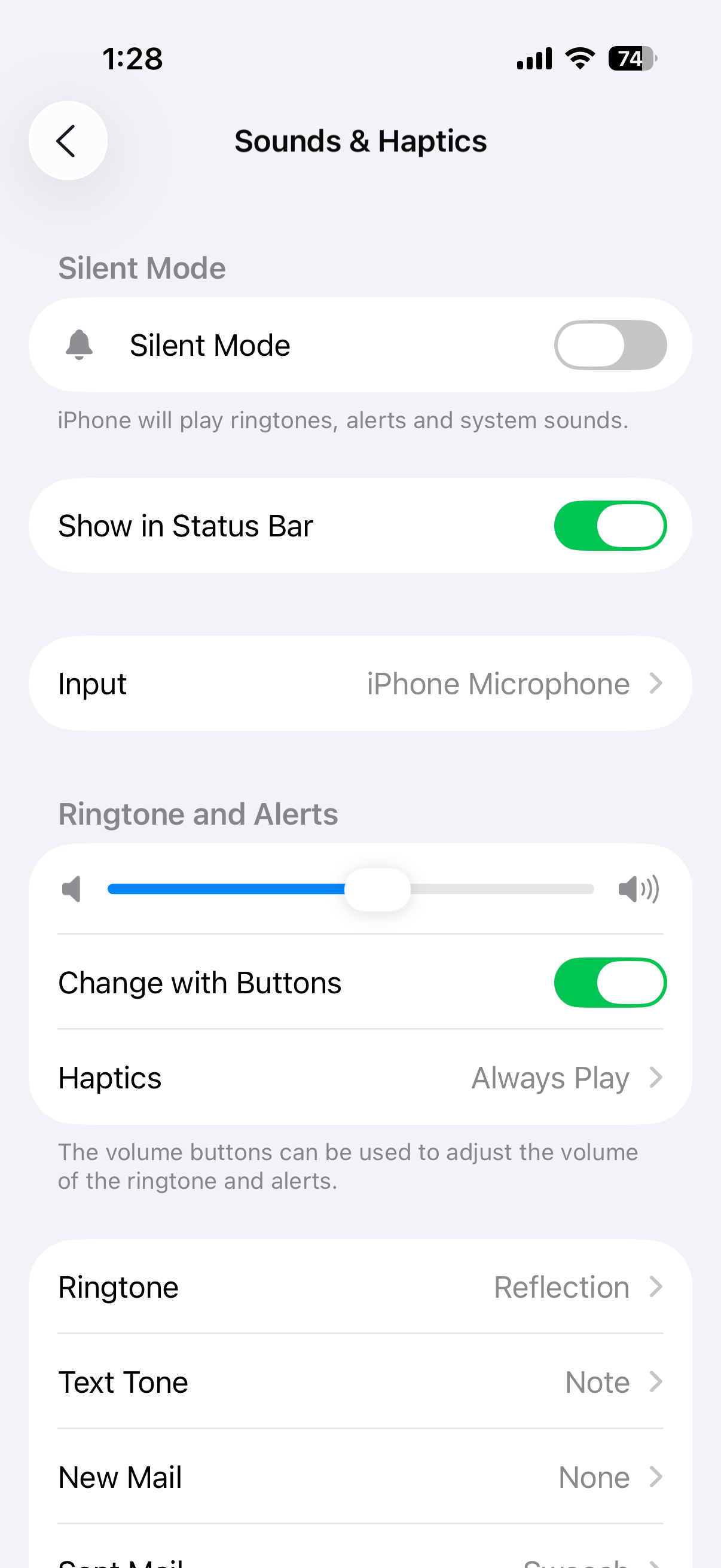
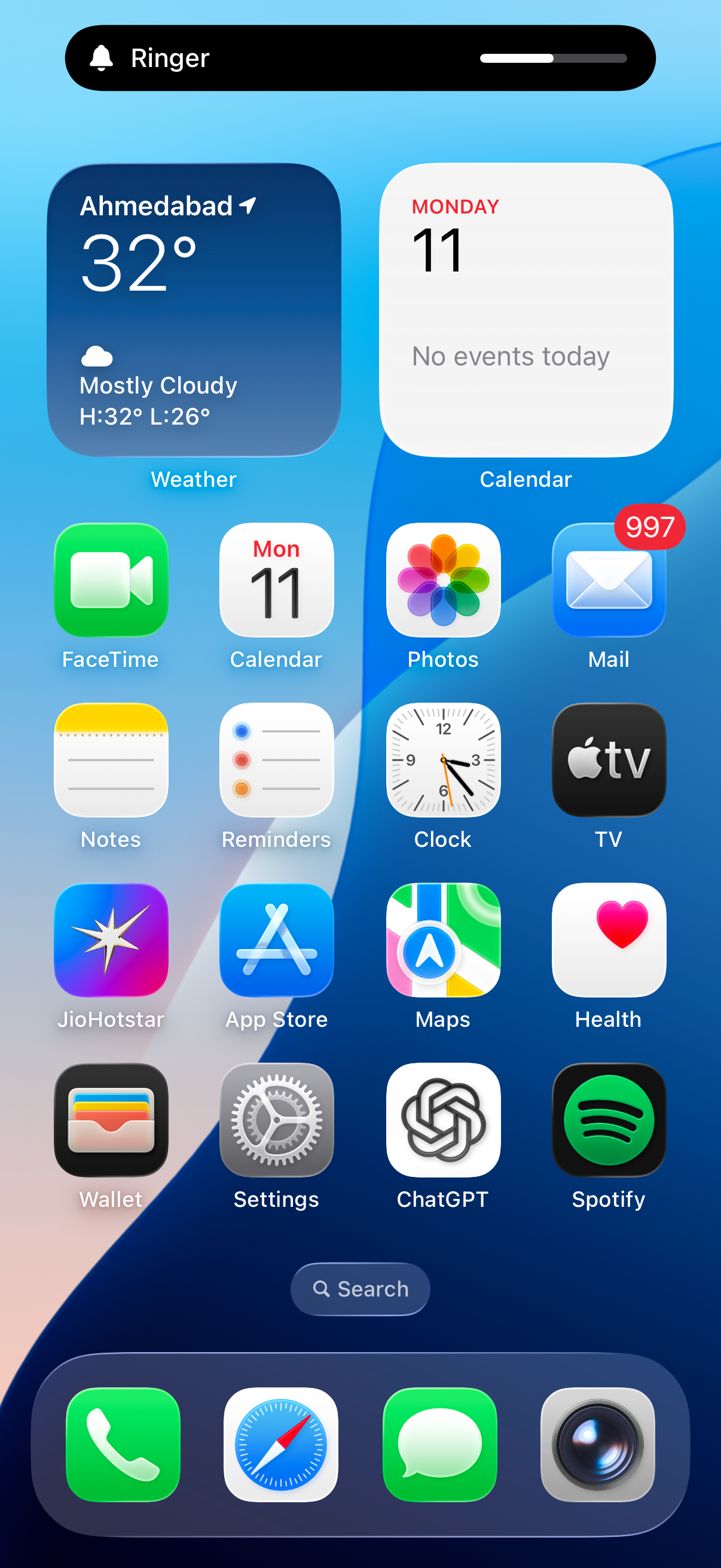
فشار دادن دکمه Volume Up به همراه دکمه جانبی یک تصویر را می گیرد. اما اگر این ترکیب را فشار داده و نگه دارید ، منوی برق ظاهر می شود ، از جایی که می توانید آیفون خود را خاموش کنید. در صورت فشار و نگه داشتن دکمه Volume Down به جای آن ، این نیز کار می کند.
6
کنترل دوربین
اگر یکی از جدیدترین مدل های آیفون 16 را تکان می دهید ، یک دکمه کنترل دوربین ویژه را نیز در زیر دکمه جانبی دریافت می کنید. فشار دادن آن یک بار برنامه دوربین را فوراً راه اندازی کنید ، بنابراین لازم نیست که آن را جستجو کنید.
هنگامی که در برنامه دوربین هستید ، دکمه کنترل دوربین به یک دکمه شاتر مناسب تبدیل می شود. این امکان را به شما می دهد تا بدون نیاز به کرکره روی صفحه ، عکس ها را بدست آورید. همچنین می توانید روی دکمه به سمت بالا یا پایین بکشید تا به راحتی بین سطح بزرگنمایی جابجا شوید یا به دوربین جلوی خود برای سلفی ها بروید.
فشار دادن و نگه داشتن دکمه کنترل دوربین ، Visual Intelligence را راه اندازی می کند ، که آیفون شما را به یک دستیار هوشمند تبدیل می کند. سپس می توانید دوربین را در یک رستوران نشان دهید تا اطلاعات بیشتری کسب کنید ، گیاهان و حیوانات را شناسایی کنید ، یا حتی متن را فوراً ترجمه کنید.
همچنین چند کار دیگر وجود دارد که می توانید با دکمه کنترل دوربین انجام دهید. به عنوان مثال ، به تنظیمات> دوربین> کنترل دوربین بروید تا تغییر کند که این میانبر باز می شود. اگر ترجیح می دهید از یک برنامه دوربین شخص ثالث مانند Snapchat یا Procamera استفاده کنید ، آن را نصب کنید و در لیست ظاهر می شود. بعلاوه ، تحت دسترسی در همان منو ، می توانید حساسیت فشار دکمه را به دلخواه خود تنظیم کنید.
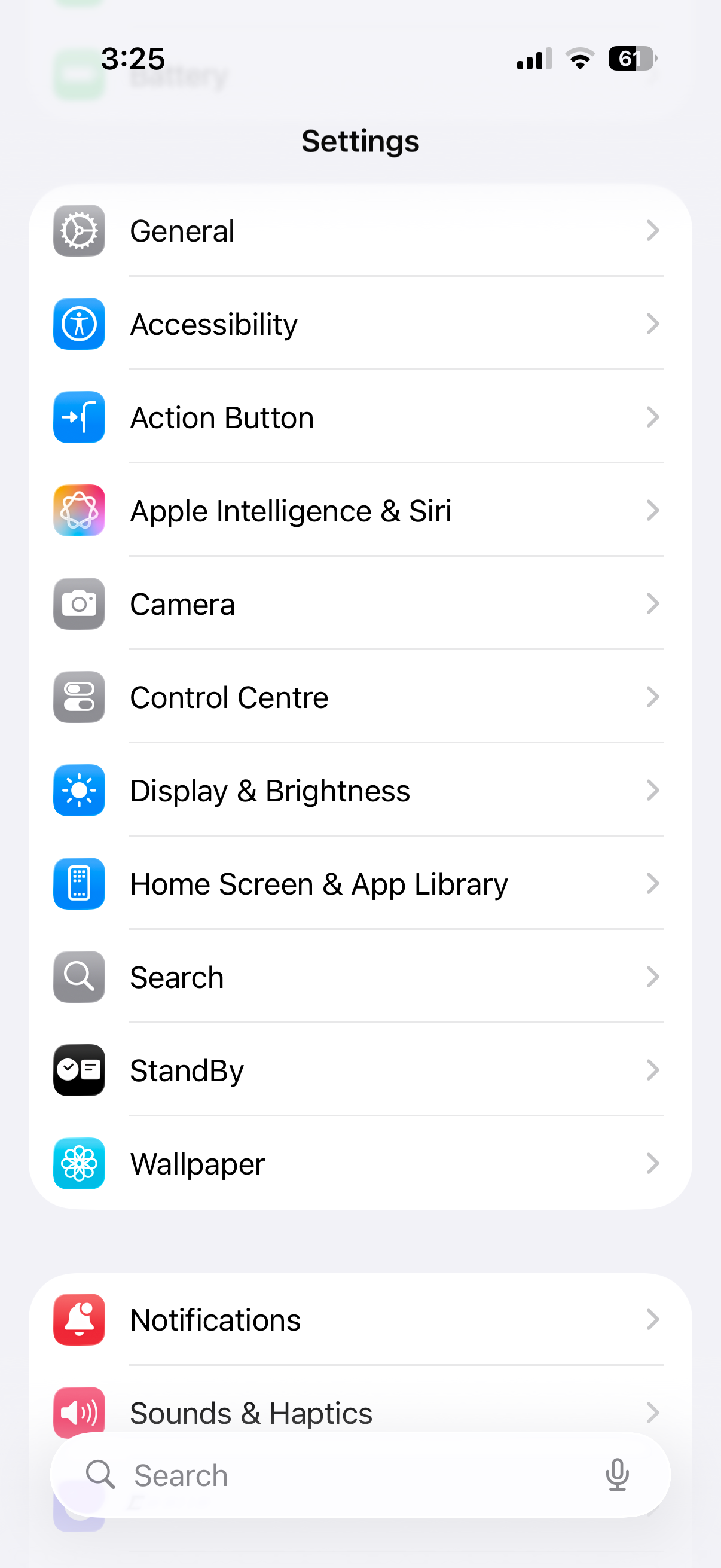
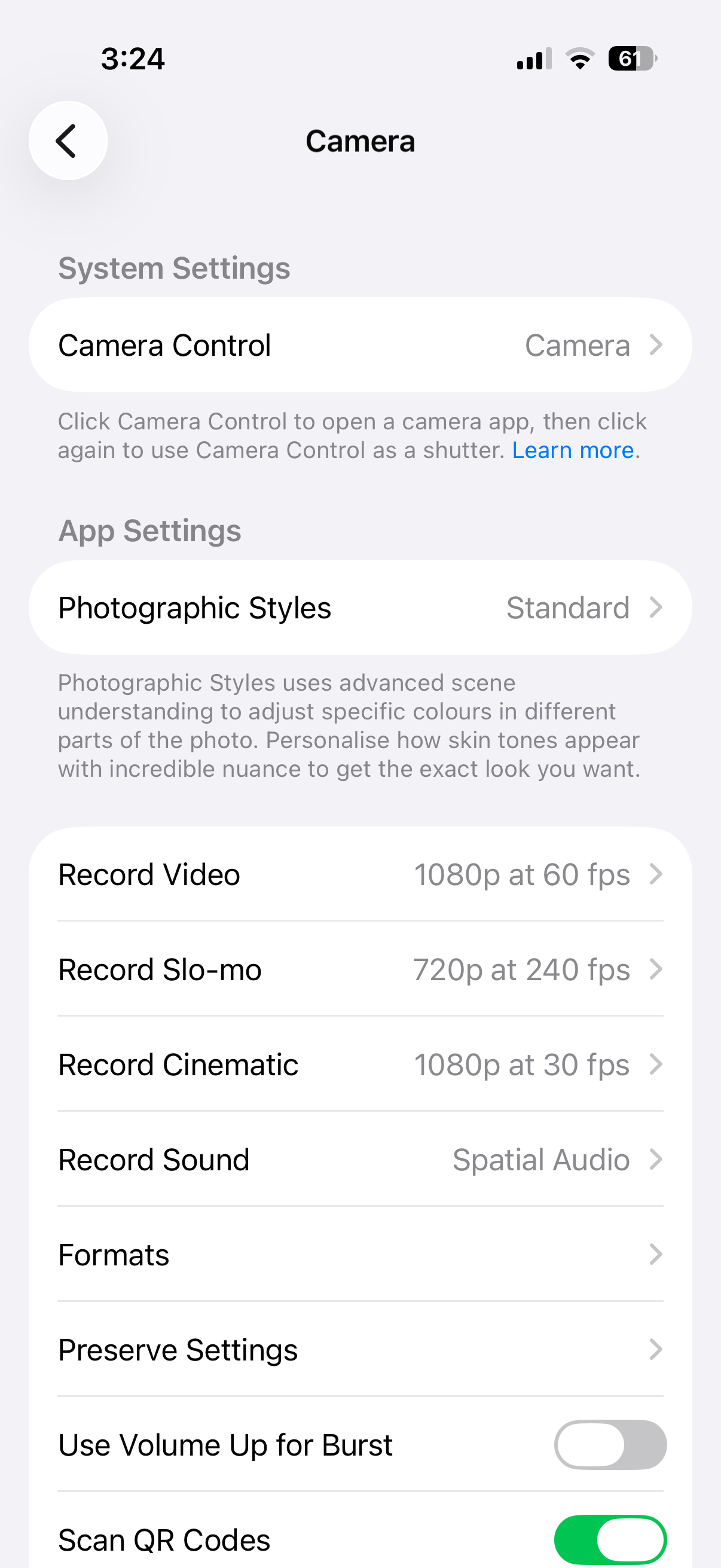
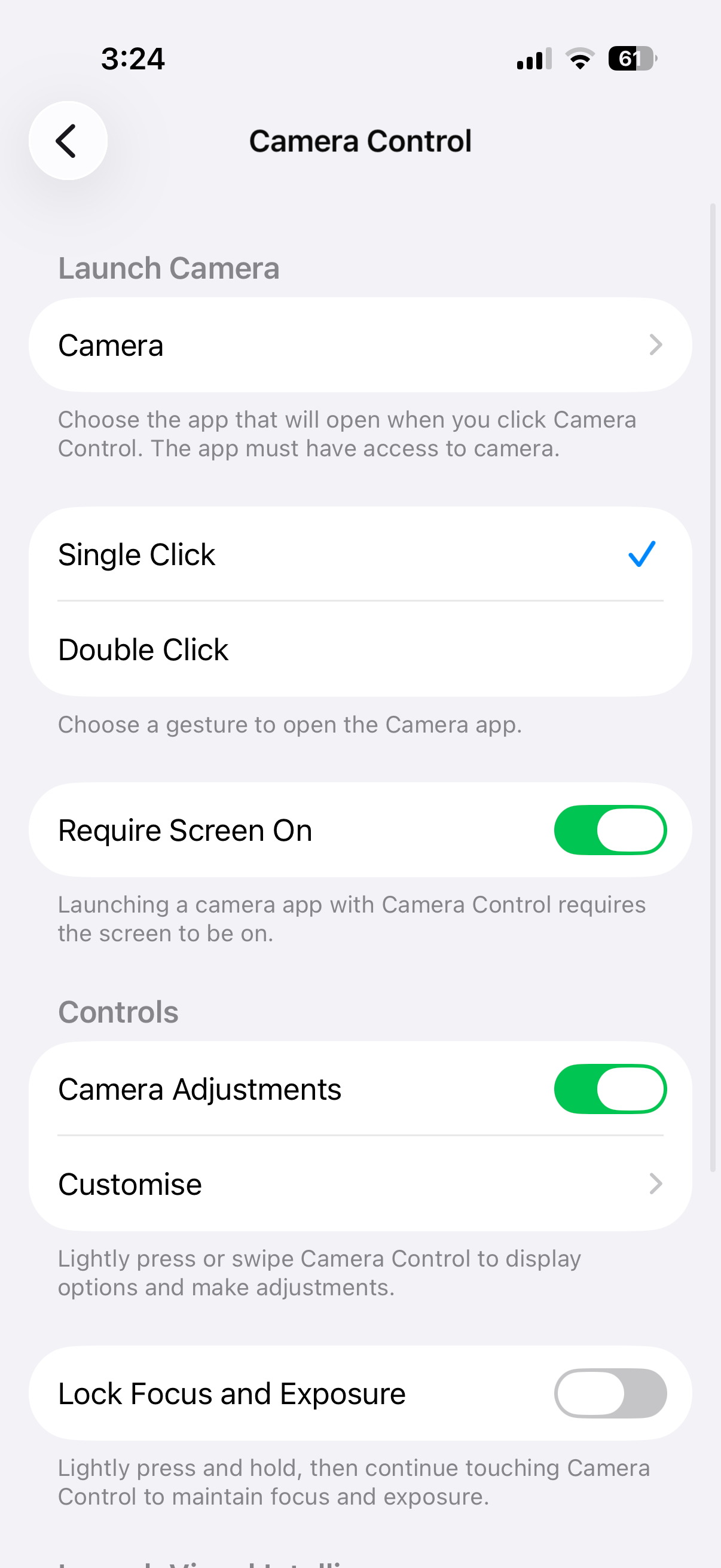
5
به ویژگی دسترسی مورد علاقه خود دسترسی پیدا کنید
منوی دسترسی در آیفون با ابزارهای قدرتمندی که هرکسی می تواند از آنها بهره مند شود ، مانند AssistiveTouch ، زیرنویس های زنده ، کاهش نقطه سفید و بسیاری دیگر. اما لازم نیست هر بار که می خواهید از ویژگی دسترسی مورد علاقه خود استفاده کنید ، آن منو را باز کنید.
با فشار دادن سریع دکمه جانبی روی آیفون خود می توانید به سرعت یک ویژگی دسترسی را فعال یا غیرفعال کنید. برای تنظیم این کار ، به تنظیمات> دسترسی> دسترسی به دسترسی ، بروید ، سپس ویژگی مورد نظر خود را از لیست انتخاب کنید.
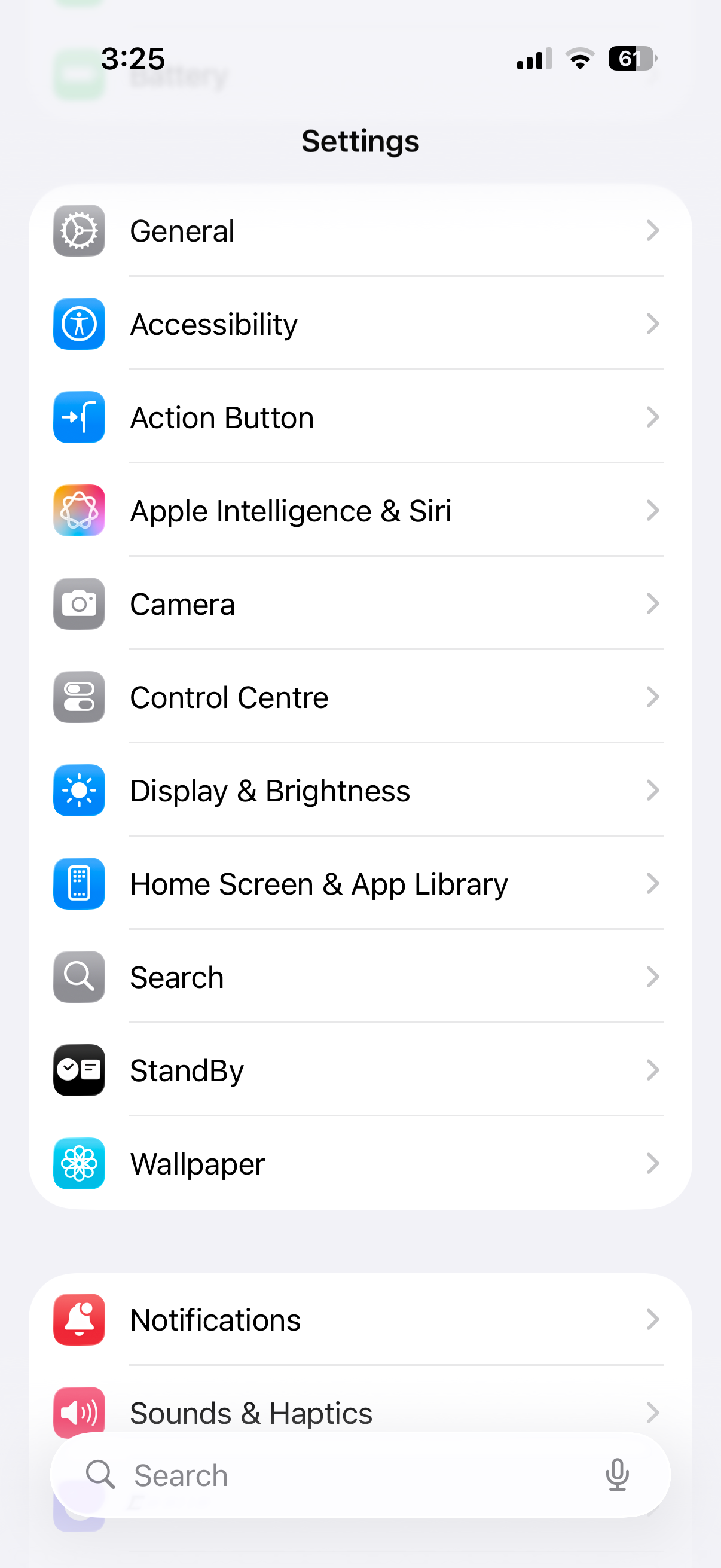
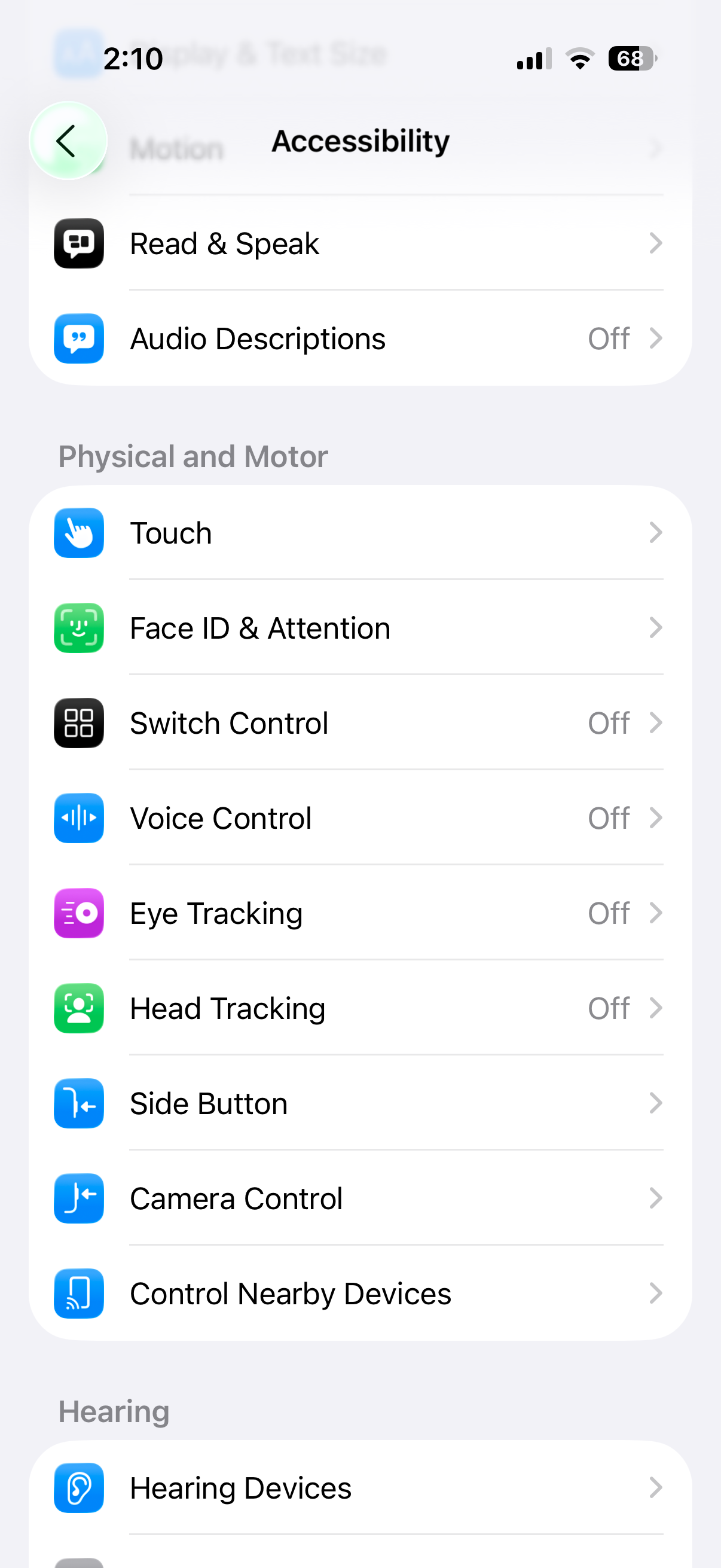
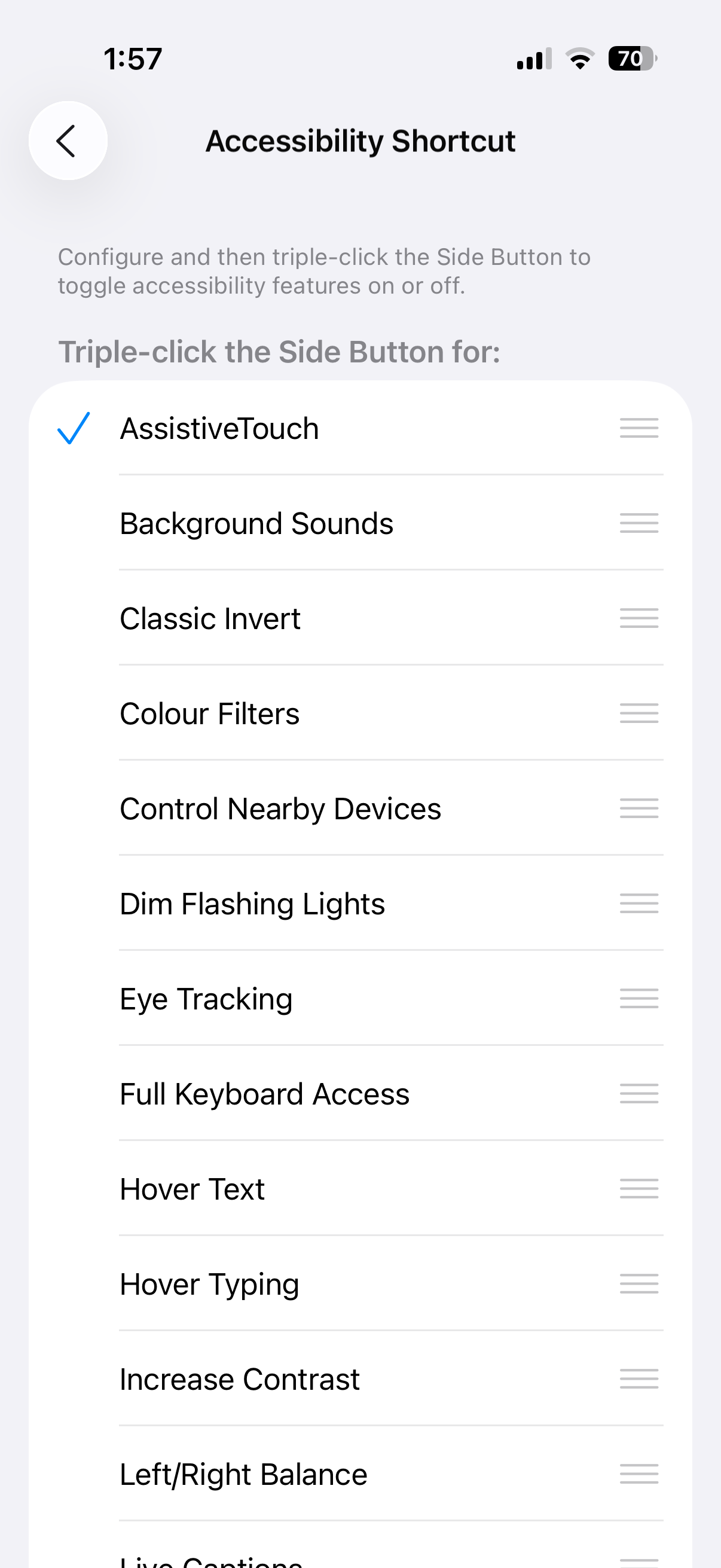
به عنوان مثال ، اگر اغلب از ذره بین استفاده می کنید ، آن را از لیست انتخاب کنید و در هر زمان با فشار سه گانه از دکمه جانبی قادر خواهید بود آن را فعال کنید. به همین ترتیب ، اگر AssistiVetouch یا نشانه های حرکت وسیله نقلیه چیزی است که روزانه از آن استفاده می کنید ، می توانید دکمه جانبی را برای راه اندازی آن ویژگی ها تنظیم کنید.
4
پرداخت پرداخت اپل
در حالی که با کلیک بر روی دکمه جانبی ، ویژگی دسترسی انتخابی شما را فعال می کند ، یک کلیک سریع با یک هدف مفید دیگر: Apple Pay. هنگامی که آیفون شما قفل شده است ، به سادگی دکمه جانبی را دو بار فشار دهید تا فوراً کارت پرداخت پیش فرض خود را مطرح کنید.
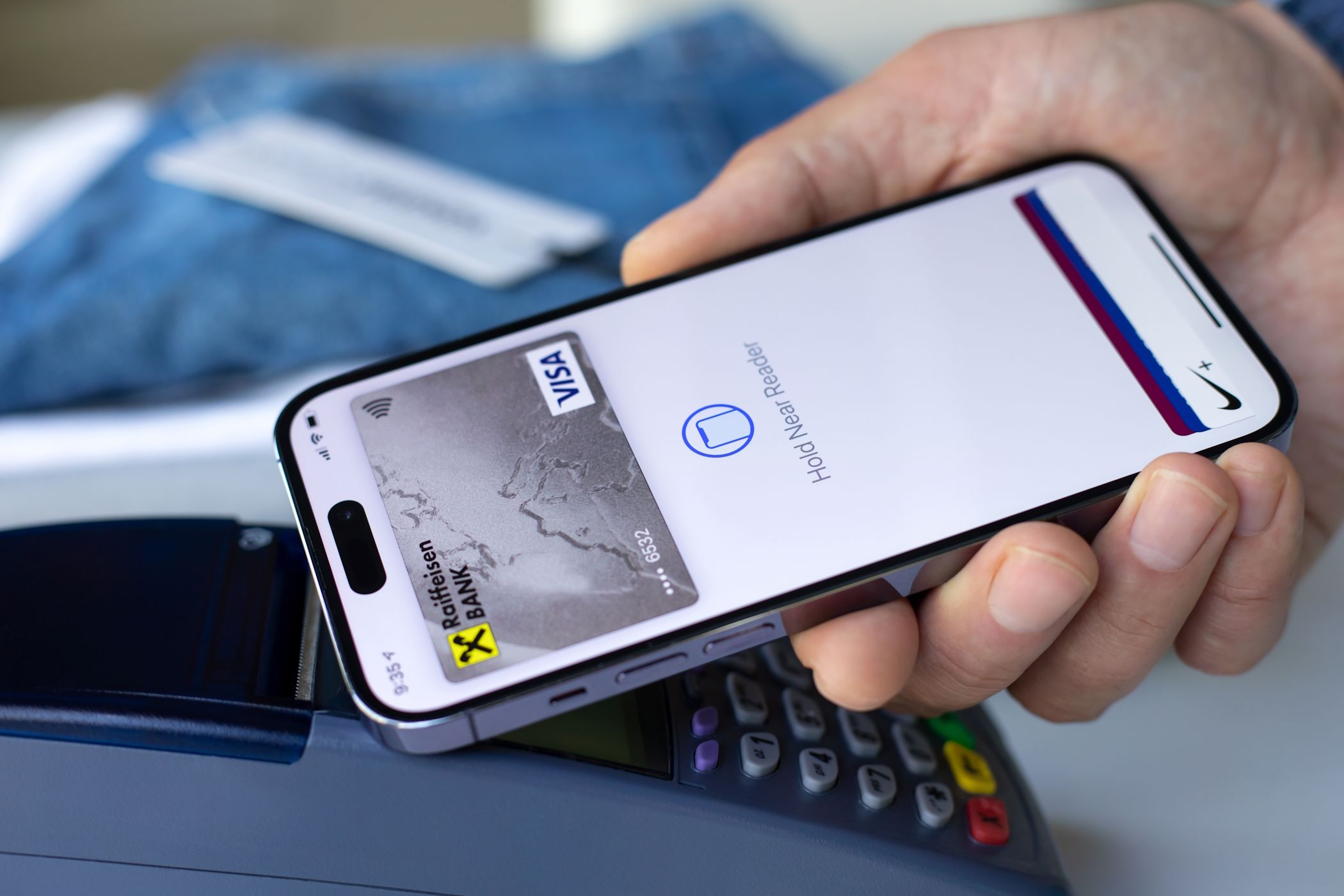
از آنجا ، با شناسه Face یا رمز عبور خود را تأیید کنید ، سپس آیفون خود را در نزدیکی ترمینال پرداخت نگه دارید تا خرید سریع و ایمن به پایان برسد. اگر چندین کارت تنظیم شده اید ، قبل از پرداخت ، یکی را به سمت چپ یا راست بکشید.
این میانبر معاملات را یکپارچه و سریع می کند ، به خصوص وقتی که در حال حرکت یا عجله هستید. برای اطمینان از این که در آیفون شما کار می کند ، به تنظیمات> Wallet & Apple Pay بروید و دکمه جانبی دو بار کلیک کنید.
3
SOS اضطراری را تحریک کنید
ویژگی های اضطراری در آیفون چیزی است که امیدوارید هرگز به آن احتیاج ندارید ، اما دانستن اینکه چگونه آنها کار می کنند می تواند در یک بحران بسیار مهم باشد.
برای فعال کردن SOS اضطراری ، دکمه جانبی را همراه با دکمه بالا یا حجم پایین فشار دهید و نگه دارید. هنگامی که کشویی SOS اضطراری روی صفحه ظاهر شد ، آن را بکشید تا بلافاصله با خدمات اضطراری تماس بگیرید. این حتی در هنگام قفل شدن آیفون کار می کند ، بنابراین در هر شرایطی در دسترس است.
اگر نگاه کردن به صفحه گزینه ای نیست ، به سادگی دکمه جانبی و دکمه حجم را نگه دارید ، و آیفون شما به طور خودکار با خدمات اضطراری تماس می گیرد بدون اینکه شما را ملزم به اسلاید هر چیزی کند.
اگر دکمه های صدا روی آیفون شما کار نمی کنند یا می خواهید گزینه کمی ساده تر داشته باشید ، به تنظیمات> SOS اضطراری بروید و با فشار 5 دکمه تماس بگیرید. پس از فعال کردن ، فشار دادن دکمه جانبی پنج بار سریعاً یک تماس اضطراری را انجام می دهد. به این ترتیب ، شما آرامش خاطر خواهید داشت ، دانستن کمک فقط چند فشار است.
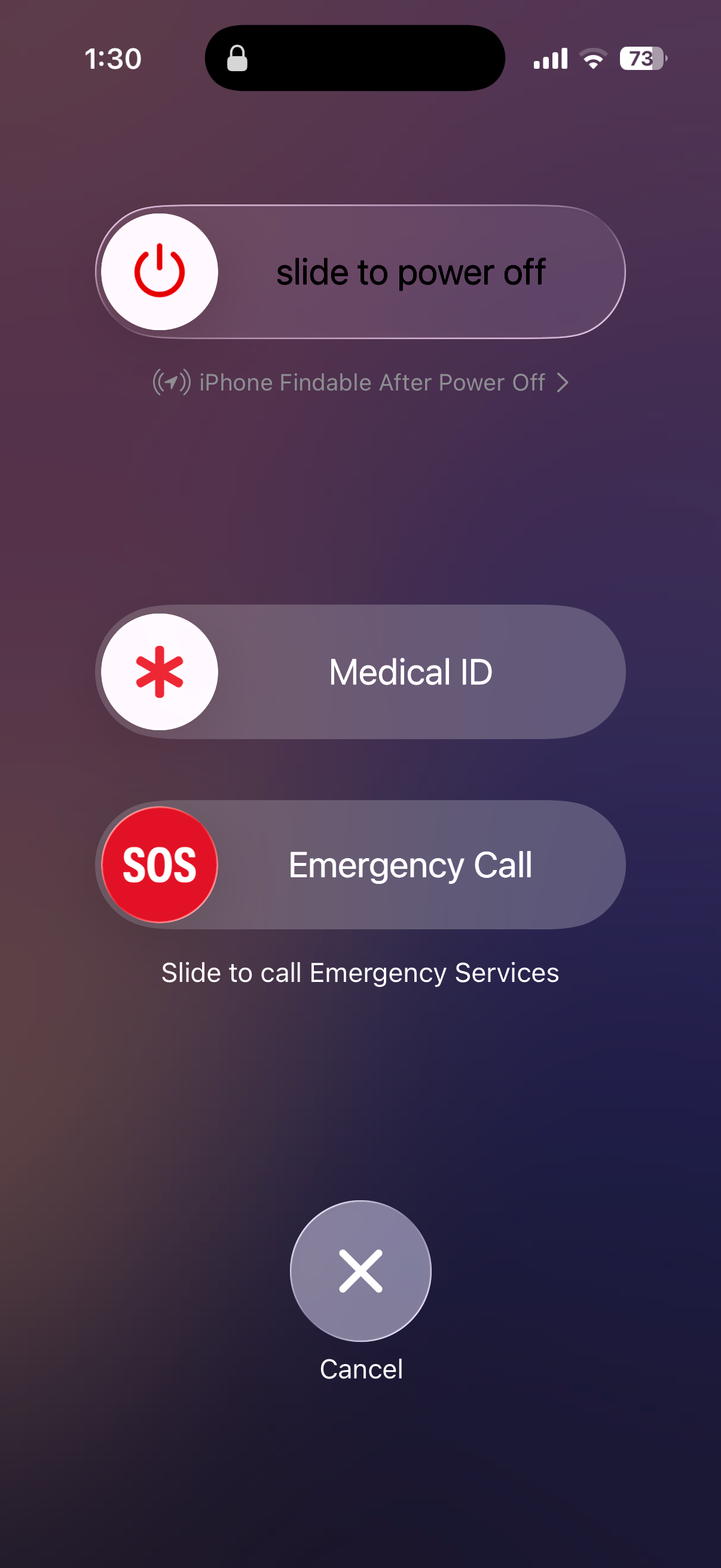
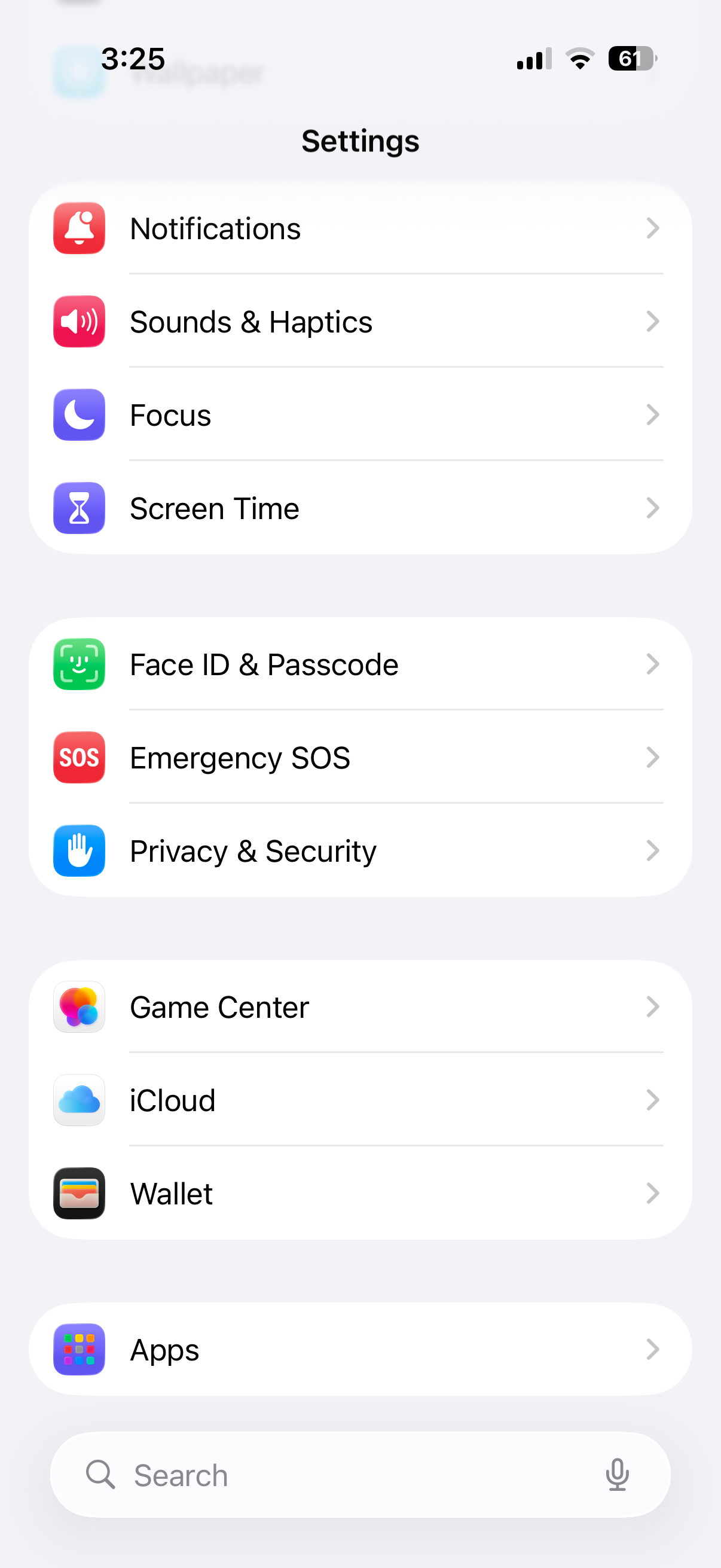
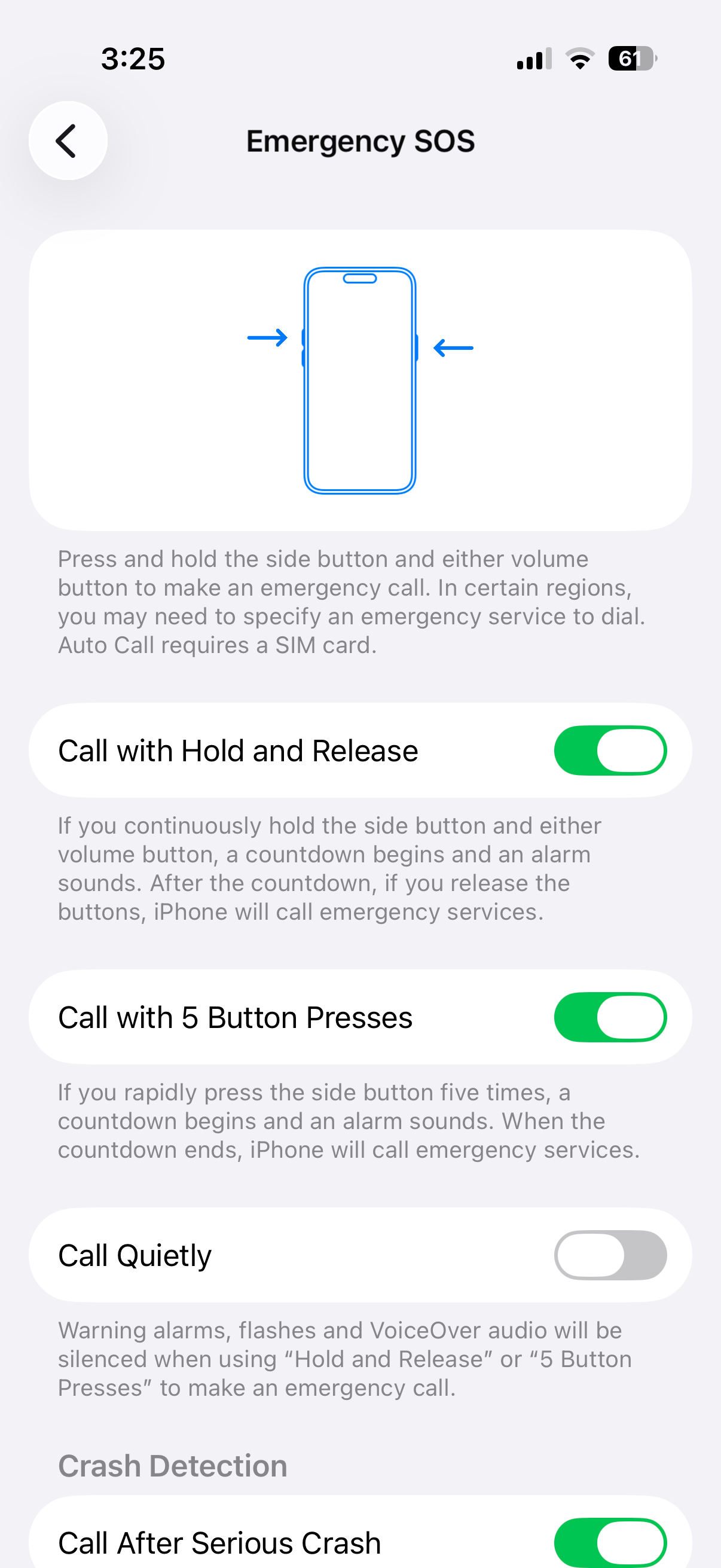
2
دکمه عمل را سفارشی کنید
در آخرین مدل های آیفون ، دکمه اکشن جایگزین سوئیچ بی صدا کلاسیک می شود و انعطاف پذیری بسیار بیشتری را ارائه می دهد. این مکان واقع در جایی است که سوئیچ بی صدا در گذشته بود ، و می توانید آن را تنظیم کنید تا انواع مختلفی از کارهای مفید را انجام دهید ، مانند شروع یک یادداشت صوتی ، روشن کردن چراغ قوه ، شناخت موسیقی و موارد دیگر.
به طور پیش فرض ، فشار دادن و نگه داشتن دکمه عملکرد بین حالت های خاموش و حلقه. برای تغییر این کار ، به دکمه تنظیمات> Action بروید.
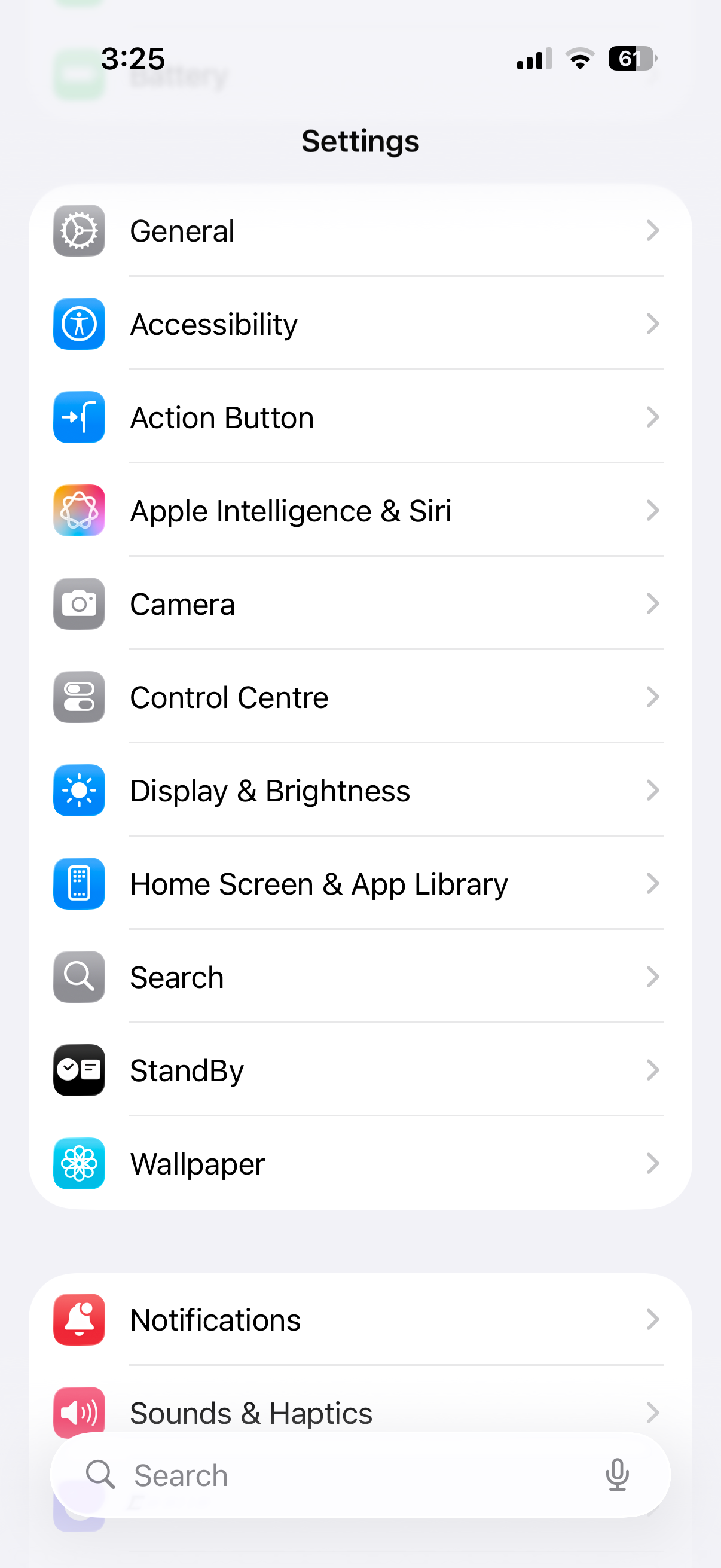
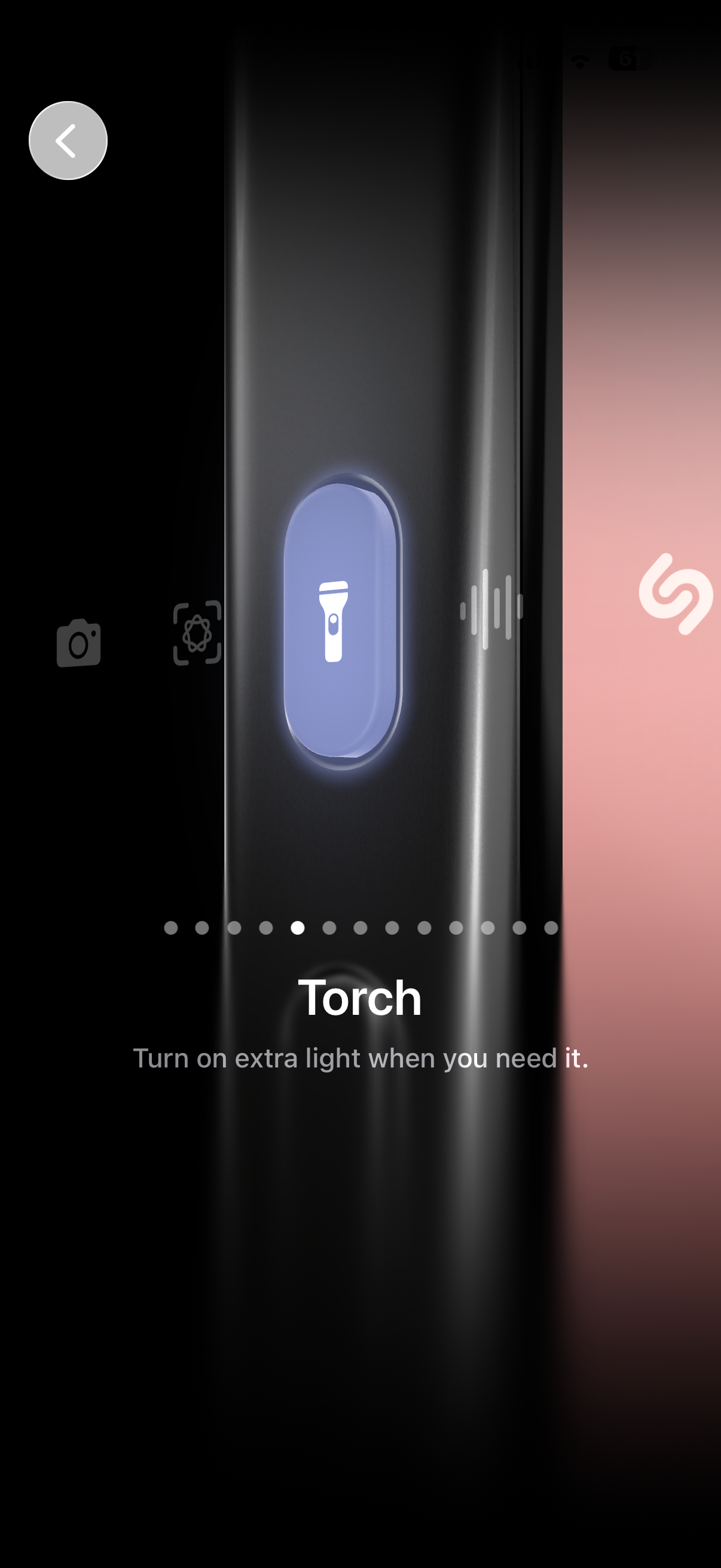
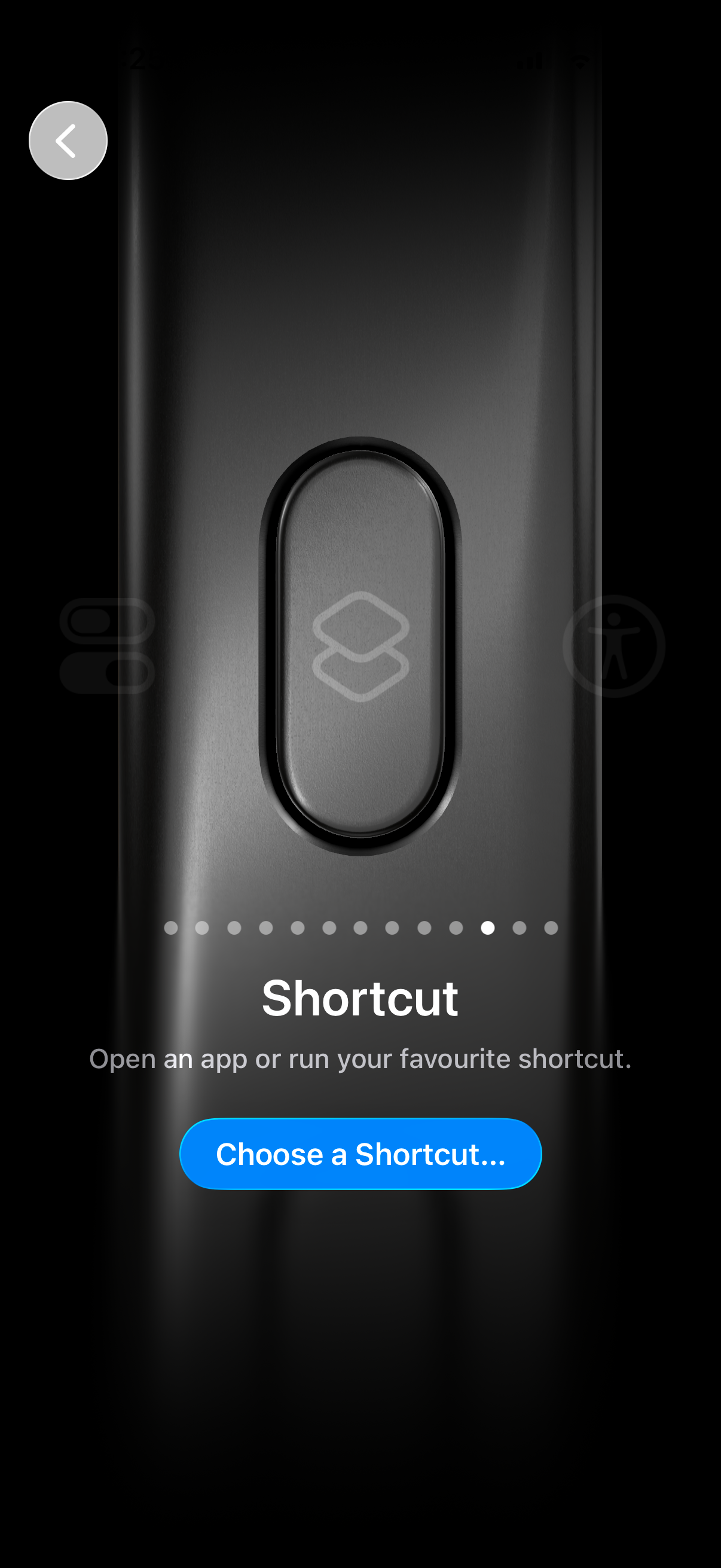
گزینه های گسترده ای برای انتخاب وجود دارد ، از جمله یادداشت های صوتی ، کنترل ها ، چراغ قوه ، ترجمه و ذره بین. برای گزینه هایی مانند فوکوس ، دوربین ، کنترل ، میانبر یا دسترسی ، می توانید دقیقاً آنچه را که هنگام فشار یا نگه داشتن دکمه اتفاق می افتد تنظیم کنید.
به عنوان مثال ، می توانید مشخص کنید که حالت فوکوس هنگام نگه داشتن دکمه ، کدام حالت دوربین را روشن می کند. و اگر نمی خواهید دکمه انجام شود ، گزینه ای برای تنظیم آن وجود ندارد.
اگر برای خودکار کردن کارهای روزمره وارد برنامه میانبر هستید ، حتی می توانید از دکمه Action برای راه اندازی هر میانبر که ایجاد کرده اید استفاده کنید. این بدان معناست که شروع یک لیست پخش ، تنظیم یک تایمر یا ارسال پیام سریع فقط با یک مطبوعات می تواند انجام شود.
1
مجدداً آیفون را مجدداً راه اندازی کنید
راه اندازی مجدد یک آیفون یک حرکت کلاسیک است که تعداد شگفت انگیز از اشکالات موقت را برطرف می کند. به طور معمول ، می توانید هر دو دکمه حجم را به همراه دکمه جانبی فشار داده و نگه دارید تا منوی برق را بالا ببرید. اما اگر تلفن شما کاملاً منجمد و پاسخگو نیست ، این گزینه نیست.
هنگامی که این اتفاق می افتد ، یک شروع مجدد نیرو می تواند روز را نجات دهد. دکمه Volume Up را به سرعت فشار داده و آزاد کنید ، سپس به سرعت دکمه Volume Down را فشار داده و آزاد کنید. پس از آن ، دکمه جانبی را فشار داده و نگه دارید تا آرم اپل روی صفحه ظاهر شود. پس از نشان دادن آرم ، دکمه را رها کنید و تلفن راه اندازی مجدد می شود.

این روش برای مقابله با صفحه های بی پاسخ یا برنامه های سرسخت که بسته نمی شوند ، مناسب است. این اغلب اولین راه حل است که قبل از حرکت به مراحل شدیدتر مانند تنظیم مجدد کارخانه سعی می کنید.
راحت شدن با دکمه های آیفون شما می تواند کارهای خاصی را بسیار ساده تر کند. بسته به مدل آیفون خود ، ممکن است نتوانید از تمام نکات فوق استفاده کنید ، اما مطمئناً روشهای جدیدی برای سرعت بخشیدن به اقدامات روزمره کشف خواهید کرد.
